时间:2022-12-13 13:48:14 作者:娜娜 来源:系统之家 1. 扫描二维码随时看资讯 2. 请使用手机浏览器访问: https://m.xitongzhijia.net/xtjc/20221108/255475.html 手机查看 评论 反馈
PPT放映偶数页怎么设置?近期有用户想要改变以往幻灯片按顺序播放的设置,让幻灯片按照奇数或者偶数页进行放映,那么应该如何操作呢?下面小编就为大家带来详细的设置教程,我们一起来看看吧。
打开PPT,建立空白演示文稿。

制作好整个PPT,与制作普通PPT没有分别。
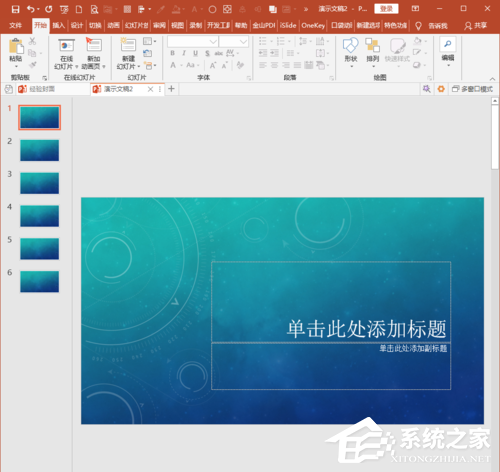
点击幻灯片放映选项卡下的自定义放映。

将打开一个自定义放映设置窗口,点击新建。
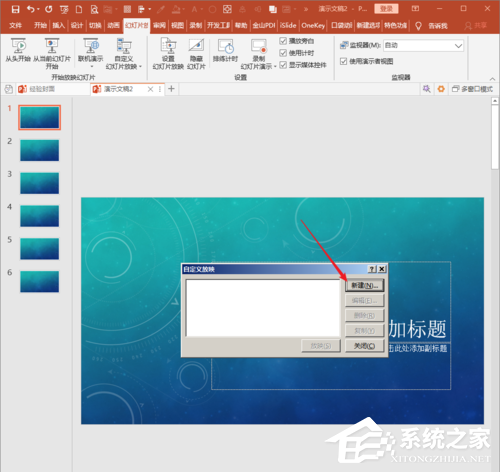
然后将显示出本PPT所有的幻灯片。
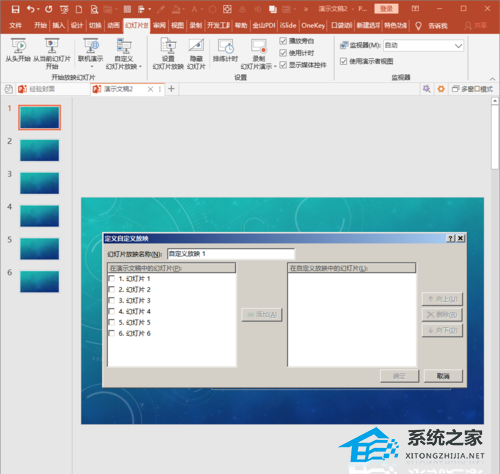
接着,在幻灯片放映名称中输入易于识别的一个名字,比如只播放奇数页或只播放偶数页。
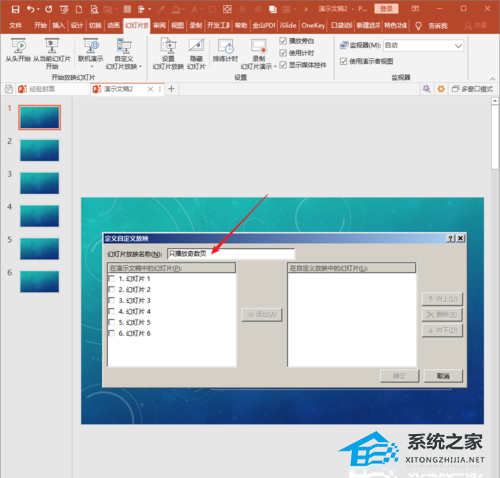
然后点击勾选奇数序号的幻灯片。
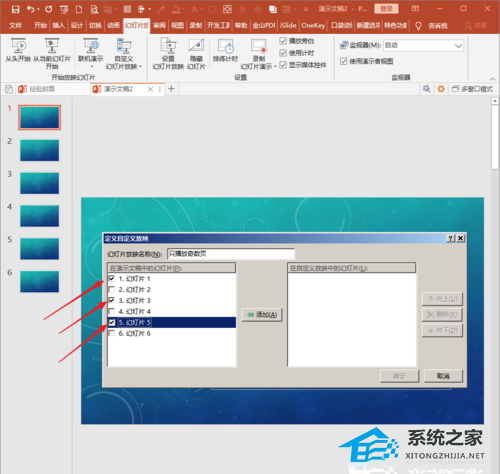
接着点击添加,则选中的奇数页幻灯片就添加进了自定义放映中,点击确定。
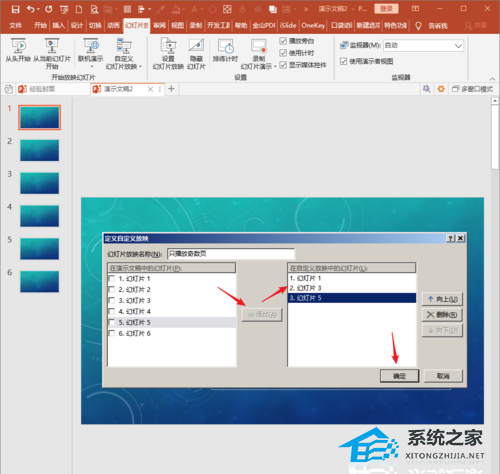
设置完成后,当需要播放幻灯片时,在自定义幻灯片放映中,就会出现刚才设置好的只播放奇数页自定义放映,点击它就可以实现只播放奇数页幻灯片了。
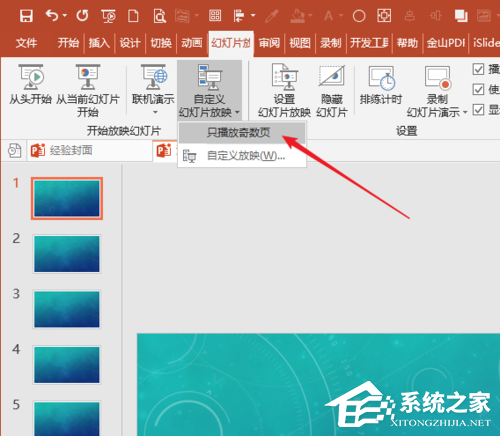
注意事项
同理,可以设置只播放偶数页幻灯片,也可以设置只播放其中特定的某些幻灯片。
发表评论
共0条
评论就这些咯,让大家也知道你的独特见解
立即评论以上留言仅代表用户个人观点,不代表系统之家立场